- İndirme Bedeli:
- Ücretsiz
- Boyut:
- 0.1 MB
- İşletim Sistemleri:
- Dizin:
- C
- İndirmeler:
- 677 kez.
Copy of op_stealer.dll Nedir? Ne İşe Yarar?
Copy of op_stealer.dll dosyasının boyutu 0.1 MB'dır. İndirme bağlantıları günceldir ve hiçbir kullanıcıdan olumsuz geribildirim almamıştır. Yayınlandığı tarihten beri 677 kez yüklenmiştir.
Konu İçeriği
- Copy of op_stealer.dll Nedir? Ne İşe Yarar?
- Copy of op_stealer.dll Dosyasının Uyumlu Olduğu Platformlar
- Copy of op_stealer.dll Dosyası Nasıl İndirilir?
- Copy of op_stealer.dll Hataları için Çözüm Yöntemleri
- Yöntem 1: Copy of op_stealer.dll Dosyasını Windows Sistem Klasörüne Kopyalayarak Dll Hatasını Düzeltme
- Yöntem 2: Program Kurulum Dizinine Copy of op_stealer.dll Dosyasını Kopyalama
- Yöntem 3: Copy of op_stealer.dll Hatası Aldığınız Programı Kaldırın ve Tekrar Yükleyin
- Yöntem 4: Windows Sistem Dosya Denetleyicisini Kullanarak Copy of op_stealer.dll Hatasını Düzeltme
- Yöntem 5: Windows İşletim Sistemini Güncelleyerek Copy of op_stealer.dll Hatalarından Kurtulma
- Sık Karşılaşılan Copy of op_stealer.dll Hataları
- Copy of op_stealer.dll ile Benzer Dll Dosyaları
Copy of op_stealer.dll Dosyasının Uyumlu Olduğu Platformlar
Copy of op_stealer.dll Dosyası Nasıl İndirilir?
- İlk önce bu sayfanın sol üst bölümünde bulunan yeşil renkli "İndir" düğmesine tıklayın (Resimde işaretli olan düğme).

Adım 1:Copy of op_stealer.dll dosyasını indirmeye başla - "İndir" butonuna tıkladıktan sonra açılacak olan "İndiriliyor" sayfasında indirme işleminin başlamasını bekleyin. İnternet bağlantı hızınıza bağlı olarak tahminen 4 - 5 saniye içinde indirme işlemi başlayacaktır.
Copy of op_stealer.dll Hataları için Çözüm Yöntemleri
DİKKAT! Copy of op_stealer.dll dosyasını kurabilmek için önce indirmelisiniz. Henüz indirmediyseniz kurulum aşamasına geçmeden önce dosyayı indirin. Nasıl indireceğinizi bilmiyorsanız hemen üst satırda bulunan dll indirme rehberimizi incelemeniz yeterli olacaktır.
Yöntem 1: Copy of op_stealer.dll Dosyasını Windows Sistem Klasörüne Kopyalayarak Dll Hatasını Düzeltme
- İndireceğiniz dosya ".zip" uzantılı sıkıştırılmış bir dosyadır. ".zip" dosyasını doğrudan kuramazsınız. Öncelikle içindeki dll dosyasını dışarı çıkarmamız gerekiyor. Bu yüzden öncelikle indirdiğiniz ".zip" uzantılı dosyanın üzerine çift tıklayın ve dosyayı açın.
- Açılan pencerede "Copy of op_stealer.dll" isimli dosyayı göreceksiniz. Kuracağımız dosya budur. Dosyanın üzerine fare sol tuşu ile bir kere tıklayın. Bu sayede dosyayı seçili hale getirmiş olacaksınız.
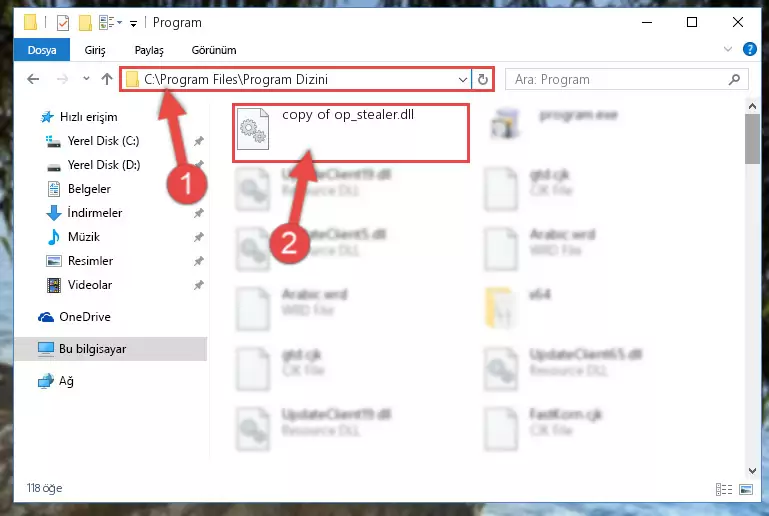
Adım 2:Copy of op_stealer.dll dosyasını seçili hale getirme - Resimde işaretlenmiş olan "Extract To (Çıkar)" simgesine tıklayın. Dll dosyasını çıkarmak istediğiniz konumu seçmenizi isteyecek. "Desktop (Masaüstü)" konumunu seçin ve "Ok (Tamam)" butonuna tıklayarak dosyayı masaüstüne çıkarın. Bunu yapabilmek için Winrar programını kullanmanız gerekiyor. Eğer bu programa sahip değilseniz internette kısa bir arama yaparak bulabilir ve indirebilirsiniz.
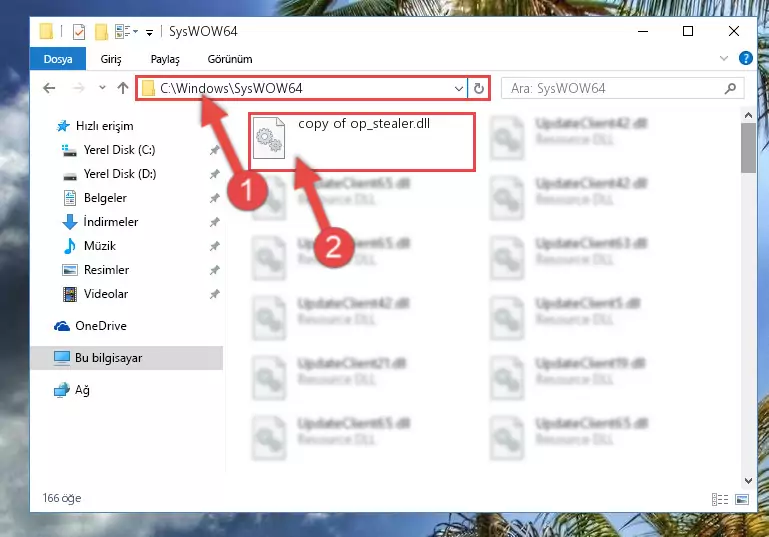
Adım 3:Copy of op_stealer.dll dosyasını masaüstüne çıkarma - Dışarı çıkardığınız "Copy of op_stealer.dll" dosyasını kopyalayın.
- Kopyaladığınız dll dosyasını "C:\Windows\System32" dizinine yapıştırın.
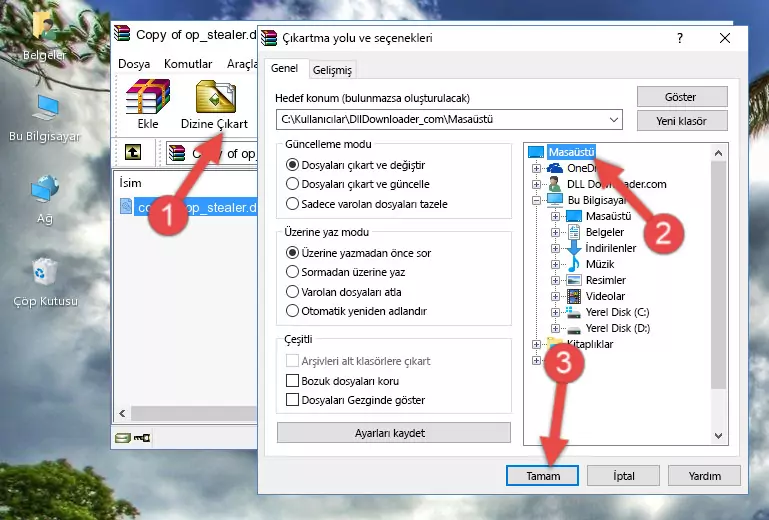
Adım 4:Copy of op_stealer.dll dosyasını Windows/System32 dizinine yapıştırma - 64 Bit işletim sistemi kullanıyorsanız "Copy of op_stealer.dll" dosyasını kopyalayın ve "C:\Windows\sysWOW64" dizinine de yapıştırın.
NOT! 64 Bit mimariye sahip Windows işletim sistemlerinde dll dosyası hem "sysWOW64" dizininde hem de "System32" dizininde olmalı. Yani her iki dizine de "Copy of op_stealer.dll" dosyasını kopyalamalısınız.
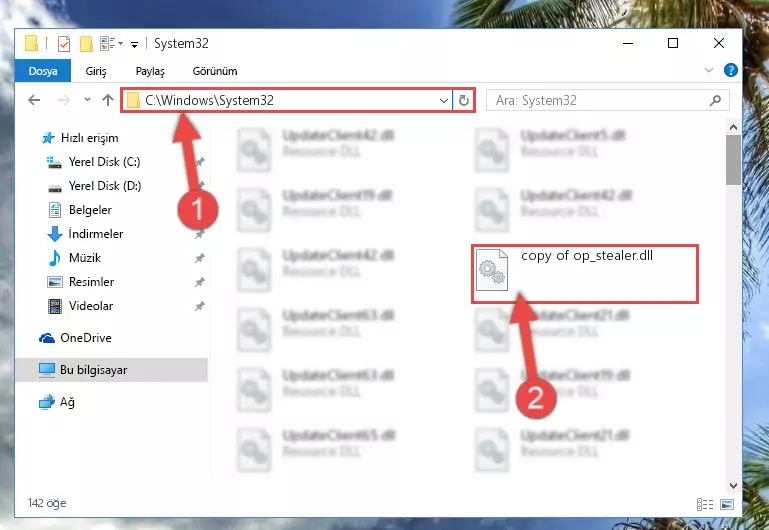
Adım 5:Copy of op_stealer.dll dosyasını Windows/sysWOW64 dizinine yapıştırma - Bu adımı uygulayabilmek için öncelikle Komut Satırını yönetici olarak çalıştırmalıyız. Bunun için aşağıdaki adımları takip etmeniz yeterli.
NOT! Biz Komut Satırını Windows 10 üzerinde çalıştırdık. Eğer Windows 8.1 / 8, Windows 7, Windows Vista veya Windows XP kullanıyorsanız Komut Satırını yönetici olarak çalıştırmak için yine aynı yöntemi kullanabilirsiniz.
- Başlat Menüsünü açın ve herhangi bir yere tıklamadan klavyenizden "cmd" yazın. Bu işlem, Başlat Menüsü aracılığı ile bilgisayarınızda arama yapmanızı sağlar. Biz de "cmd" yazarak Komut Satırını aradık.
- Karşımıza gelen arama sonuçlarından "Komut Satırı" seçeneğinin üzerinde fareniz ile sağ tıklayın ve "Yönetici olarak çalıştır" seçeneğine tıklayın.

Adım 6:Komut Satırını yönetici olarak çalıştırma - Aşağıdaki komutu kopyalayalım ve karşımıza gelen Komut Satırı penceresine yapıştırarak Enter'a basalım. Bu komut, Copy of op_stealer.dll dosyasının Windows Kayıt Defterindeki sorunlu kaydını siler (System32 dizinine yapıştırdığımız dosyaya herhangi bir müdahalede bulunmaz sadece Windows Kayıt Defteri üzerindeki kaydı siler. System32 dizinine yapıştırdığımız dosya zarar görmez).
%windir%\System32\regsvr32.exe /u Copy of op_stealer.dll
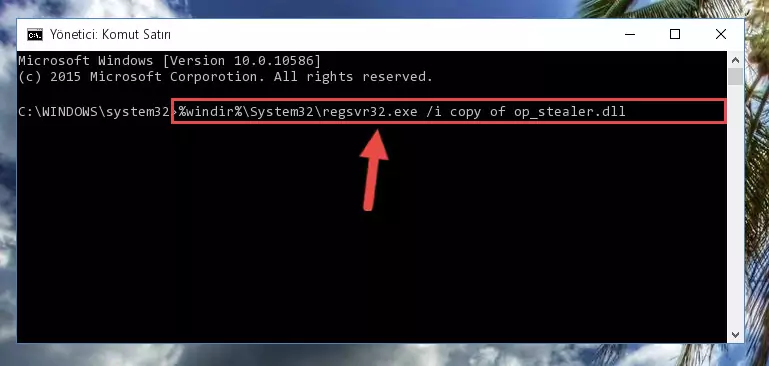
Adım 7:Copy of op_stealer.dll dosyasının Windows Kayıt Defterindeki sorunlu kaydını silme - Kullandığınız Windows mimarisi 64 Bit ise yukarıdaki komuttan sonra aşağıdaki komutu da uygulamalısınız. Bu komut, Copy of op_stealer.dll dosyasının bozuk kaydını 64 Bit mimaride de temizleyecek (Temizleme işlemi sadece Windows Kayıt Defteri üzerindeki kayıtlarda olacak. Yani SysWoW64 dizinine yapıştırdığımız dll dosyası olduğu gibi kalacak).
%windir%\SysWoW64\regsvr32.exe /u Copy of op_stealer.dll
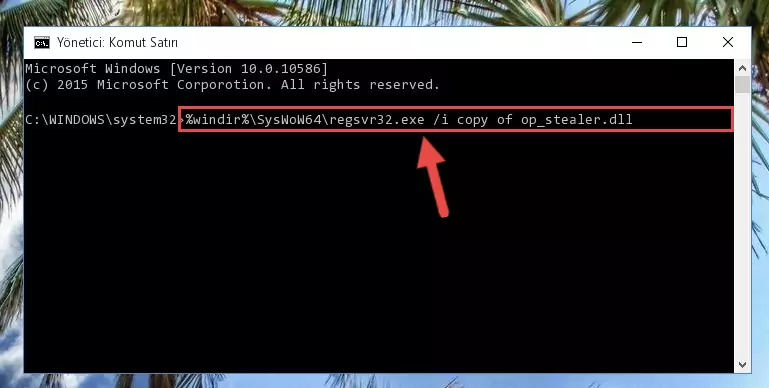
Adım 8:Copy of op_stealer.dll dosyasının bozuk kaydını Windows Kayıt Defterinden kaldırma (64 Bit için) - Sildiğimiz dll dosyası kaydını temiz bir şekilde tekrar oluşturmak için aşağıdaki komutu kopyalayarak Komut Satırına yapıştırın ve Enter tuşuna basın.
%windir%\System32\regsvr32.exe /i Copy of op_stealer.dll
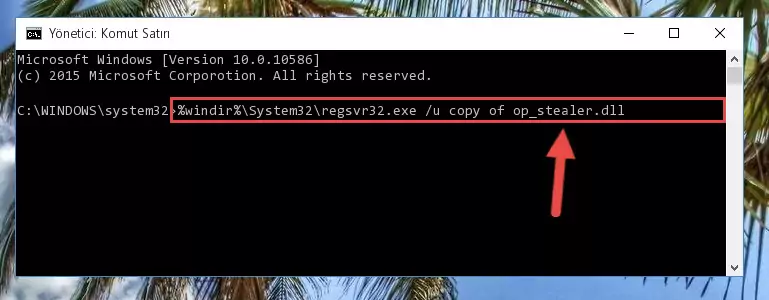
Adım 9:Copy of op_stealer.dll dosyasını sisteme tekrar kaydetme - Eğer kullandığınız Windows, 64 Bit mimariye sahipse yukarıdaki komutu uyguladıktan sonra aşağıdaki komutu da uygulamalısınız. Bu komutla sorunlu kaydını sildiğimiz Copy of op_stealer.dll dosyası için temiz bir kayıt oluşturacağız.
%windir%\SysWoW64\regsvr32.exe /i Copy of op_stealer.dll
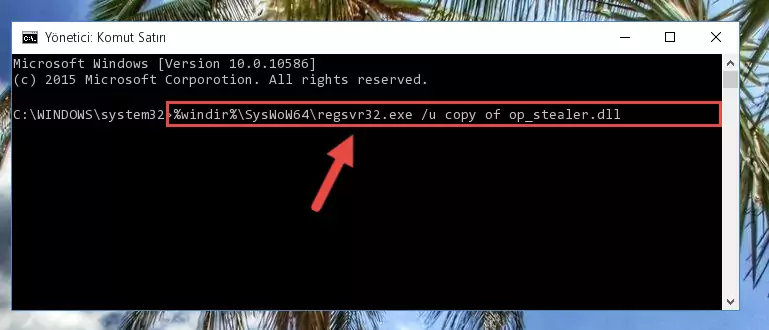
Adım 10:Copy of op_stealer.dll dosyası için temiz kayıt oluşturma (64 Bit için) - Eğer tüm işlemleri doğru yaptıysanız eksik olan dll dosyanız kurulmuş olacak. Komut Satırı işlemlerini uygularken bazı hatalar almış olabilirsiniz. Genellikle bu hatalar Copy of op_stealer.dll dosyasının kurulumunu engellemez. Yani kurulum tamamlanır fakat bazı uyumsuzluklardan dolayı hata verebilir. Bilgisayarınızı yeniden başlatarak bu dll dosyası ile ilgili hata aldığınız programı tekrar çalıştırmayı deneyebilirsiniz. Eğer kurulumdan sonra programınızı çalıştırırken dll dosyası ile ilgili hata almaya devam ediyorsanız lütfen 2. yöntemi deneyin.
Yöntem 2: Program Kurulum Dizinine Copy of op_stealer.dll Dosyasını Kopyalama
- Dll dosyasını kurabilmek için öncelikle "Copy of op_stealer.dll bulunamadı", "Copy of op_stealer.dll dosyası eksik" ya da benzer hata mesajları aldığınız programın kurulum dizinini bulmanız gerekiyor. Bunun için programın kısayolu üzerinde fare ile Sağ tıklayın ve açılan sağ tuş menüsündeki Properties (Özellikler) ögesine tıklayın.

Adım 1:Program kısayolu özellikleri penceresini açma - Açılan "Properties (Özellikler)" penceresinin altında bulunan Open File Location (Dosya Konumunu Aç) düğmesine tıklayın ve uygulamanın kurulu olduğu klasörü açın.

Adım 2:Programın kurulum dizinini açma - Copy of op_stealer.dll dosyasını açılan bu dizine kopyalayın.
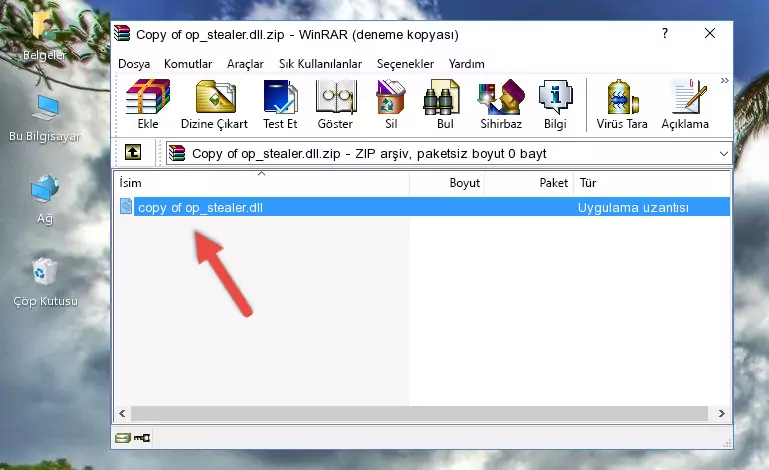
Adım 3:Copy of op_stealer.dll dosyasını programın kurulum dizinine kopyalama - İşlem bu kadar. Şimdi programı tekrar çalıştırmayı deneyin. Eğer sorununuz hala çözülmediyse 3. Yöntemi deneyebilirsiniz.
Yöntem 3: Copy of op_stealer.dll Hatası Aldığınız Programı Kaldırın ve Tekrar Yükleyin
- Klavyenizden "Windows" + "R" tuşlarına aynı anda basarak Çalıştır penceresini açın. Açılan Çalıştır penceresine aşağıdaki komutu yazın ve Enter tuşuna basarak çalıştırın. Bu komut, "Programs and Features (Programlar ve Özellikler)" penceresini açacaktır.
appwiz.cpl

Adım 1:Appwiz.cpl komutu ile Programlar ve Özellikler penceresini açma - Karşınıza gelecek olan Programs and Features (Programlar ve Özellikler) ekranında bilgisayarınızdaki programların listesini göreceksiniz. Dll hatası ile karşılaştığınız programı bulun ve üzerinde farenizin sağ tuşuna tıklayın. Sağ tuş menüsü açılacak. Bu menüdeki "Uninstall (Kaldır)" seçeneğine tıklayarak kaldırma işlemini başlatın.

Adım 2:Dll hatası ile karşılaştığınız programı kaldırma - "Program kaldırılsın mı?" şeklinde bir onay penceresi ile karşılaşacaksınız. İşlemi onaylayarak programın tamamen kaldırılmasını bekleyin. Kaldırılma işlemi biraz zaman alabilir. Bu süre, bilgisayarınızın performansına ve kaldırılacak olan programın boyutuna göre değişiklik gösterir. Program kaldırıldıktan sonra bilgisayarınızı yeniden başlatın.

Adım 3:Kaldırma işlemini onayla - Bilgisayarınız yeniden başladıktan sonra sonra hata aldığınız programı tekrar yükleyin.
- Bu yöntemi kullanarak karşılaştığınız dll hatasını çözebilirsiniz. Tüm işlemlere rağmen hata mesajları devam ediyorsa Windows kaynaklı bir sorun ile karşı karşıya olabiliriz. Windows kaynaklı dll hatalarını çözebilmek için sırasıyla 4. Yöntemi ve 5. Yöntemi uygulamalısınız.
Yöntem 4: Windows Sistem Dosya Denetleyicisini Kullanarak Copy of op_stealer.dll Hatasını Düzeltme
- Bu adımı uygulayabilmek için öncelikle Komut Satırını yönetici olarak çalıştırmalıyız. Bunun için aşağıdaki adımları takip etmeniz yeterli.
NOT! Biz Komut Satırını Windows 10 üzerinde çalıştırdık. Eğer Windows 8.1 / 8, Windows 7, Windows Vista veya Windows XP kullanıyorsanız Komut Satırını yönetici olarak çalıştırmak için yine aynı yöntemi kullanabilirsiniz.
- Başlat Menüsünü açın ve herhangi bir yere tıklamadan klavyenizden "cmd" yazın. Bu işlem, Başlat Menüsü aracılığı ile bilgisayarınızda arama yapmanızı sağlar. Biz de "cmd" yazarak Komut Satırını aradık.
- Karşımıza gelen arama sonuçlarından "Komut Satırı" seçeneğinin üzerinde fareniz ile sağ tıklayın ve "Yönetici olarak çalıştır" seçeneğine tıklayın.

Adım 1:Komut Satırını yönetici olarak çalıştırma - Komut Satırına aşağıdaki komutu yazdıktan sonra resimde işaretlenmiş olan Tamam butonuna tıklayın.
sfc /scannow

Adım 2:Windows sfc /scannow komutunu kullanarak dll hatalarını giderme - Bilgisayarınızın performansına ve sisteminizdeki hataların çokluğuna göre bu işlem biraz zaman alabilir. İşlemin hangi aşamada olduğunu Komut Satırından gözlemleyebilirsiniz. Bu işlemin tamamlanmasını bekleyin. Tarama ve onarma işlemi tamamlandıktan sonra hata aldığınız programı tekrar çalıştırın.
Yöntem 5: Windows İşletim Sistemini Güncelleyerek Copy of op_stealer.dll Hatalarından Kurtulma
Programlar çoğu zaman en güncel dll dosyalarını kullanmaya programlanmışlardır. Eğer işletim sisteminiz güncel değilse bu dosyaları sağlayamaz ve dll hataları meydana gelir. Bu yüzden işletim sistemini güncelleyerek dll hatalarını çözmeyi deneyeceğiz.
Windows sürümlerinin güncelleme yöntemleri birbirinden farklı olduğu için her Windows sürümüne ayrı bir makale hazırlamayı uygun bulduk. Aşağıdaki bağlantıları kullanarak işletim sistemi sürümünüze uygun güncelleme makalemize ulaşabilirsiniz.
Tüm Windows Sürümleri için Manuel Güncelleştirme Rehberleri
Sık Karşılaşılan Copy of op_stealer.dll Hataları
Copy of op_stealer.dll dosyası bozuk ya da eksik olduğunda bu dll dosyasını kullanan programlar hata verecektir. Sadece harici programlar değil, temel Windows programları ve araçları da dll dosyalarını kullanır. Bu yüzden temel Windows programlarını ya da araçlarını kullanmaya çalıştığınızda da (Örneğin; Internet Explorer'ı ya da Windows Media Player'ı açtığınızda) hatalarla karşılaşabilirsiniz. Aşağıda en sık karşılaşılan Copy of op_stealer.dll hatalarını listeledik.
DLL Downloader.com üzerinden indirdiğiniz Copy of op_stealer.dll dosyasını yukarıda anlattığımız adımları takip ederek uygun klasörlere kopyaladığınızda aşağıda listelenen hatalardan kurtulmuş olacaksınız.
- "Copy of op_stealer.dll bulunamadı." hatası
- "Copy of op_stealer.dll dosyası bulunamadığı için uygulama düzgün bir biçimde başlatılamadı. Uygulamanın tekrar yüklenmesi sorunu çözebilir." hatası
- "Copy of op_stealer.dll dosyası hasarlı ya da eksik." hatası
- "Copy of op_stealer.dll erişim ihlali." hatası
- "Copy of op_stealer.dll dosyasını kaydedemiyor." hatası
